Установка пикселя Тикток на сайт
Установка пикселя Тикток на сайт
Пошаговая инструкция по настройке TikTok пикселя
Настройка пикселя
Настройка пикселя
⚠️ Важно: Данная инструкция создана для события “отправка формы” - это одно из пользовательских действий, которое отслеживается пикселем TikTok на вашем сайте. Оно фиксируется, когда пользователь успешно заполняет и отправляет форму — например:
Такое событие помогает TikTok понять, какие пользователи совершают нужные вам действия, и со временем оптимизировать рекламу, показывая её тем, кто с большей вероятностью тоже оставит заявку.
Это ключевой этап в рекламе с целью конверсии, особенно если вы хотите получать реальные лиды с сайта.
Войдите в TikTok Ads Manager и перейдите в раздел «Инструменты» → «События».
- заявку на обратный звонок,
- регистрацию,
- заявку на консультацию,
- бронирование,
- заказ товара или услуги.
Такое событие помогает TikTok понять, какие пользователи совершают нужные вам действия, и со временем оптимизировать рекламу, показывая её тем, кто с большей вероятностью тоже оставит заявку.
Это ключевой этап в рекламе с целью конверсии, особенно если вы хотите получать реальные лиды с сайта.
- Обязателен сайт “спасибо”
- Создавайте пиксель в браузере Google Ghrome
- Установите расширение TikTok Pixel Helper для браузера Google Chrome. (https://chromewebstore.google.com/detail/tiktok-пиксельный-помощни/aelgobmabdmlfmiblddjfnjodalhidnn?pli=1)
Войдите в TikTok Ads Manager и перейдите в раздел «Инструменты» → «События».
Перейдите к созданию нажав “Подключить источник данных”
Выбираем "Веб-события", переходим к следующему шагу нажав “далее”
Вставьте ссылку на сайт

Далее На тильде переходим в "Настройки сайта" потом на "Еще" там находим "HTML-КОД ДЛЯ ВСТАВКИ ВНУТРЬ HEAD" и вставляем свой код пикселя, не забываем сохранить и опубликовать изменения

⚠️ Важно: после установки кода на сайт не забудьте опубликовать сайты
Возвращаемся в евент менеджер и создаём события, сегодня настроим на сэнькю пейдж, откправка формы на сайте
Вставьте ссылку на сайт и переходим к следующему шагу
Возвращаемся в евент менеджер и создаём события, сегодня настроим на сэнькю пейдж, откправка формы на сайте
Вставьте ссылку на сайт и переходим к следующему шагу
У вас откроется настройка на сайте → нажмите “добавить событие”
Для настройки на сенкью пейдж выберите “Переходы по URL-адресу” → нажмите далее
Среди списка событий выберите “отправка формы” → вставляем ссылку на сайт сенкью пейдж → выбираем валюту USD → нажимаем “подтвердить”
Настройка завершена, то как должен выглядеть пиксель можете посмотреть ниже
↓

Проверка корректности установки пикселя
Чтобы убедиться, что пиксель работает правильно:
- Установите расширение TikTok Pixel Helper для браузера Google Chrome.
- Перейдите на ваш сайт и активируйте расширение.
- Проверьте, отображается ли ваш пиксель и фиксируются ли настроенные события.
На этом всё, настройку аудитории, оптимизации, событий можете посмотреть перейдя на страницу блога сайта выбрав нужную тему
Мы уже помогли более 2500 клиентам запустить TikTok Ads.
Наше Агентство— №1 в Казахстане по работе с МСБ по объёму и количеству рекламных аккаунтов.
Получите свой аккаунт и начните привлекать клиентов уже сегодня
Еще материалы
Запускай рекламу в TikTok на Казахстан и Беларусь вместе с нами!
Реклама в TikTok для Казахстана
Реклама в TikTok для
Казахстана
Казахстана
- Создание рекламного аккаунта за 10 минут
- Прямая связь с тех. поддержкой
- Выгодные условия для пополнения рекламных кабинетов
Email: info@re-al.im
Тел: +7 (778) 883 56 32
Тел: +7 (778) 883 56 32
Преимущества работы с нами: